Три начина, като в "Word" да поставите квадратни скоби
За това как да поставите квадратни скоби на клавиатурата в Word, почти всеки знае. Но има и много други начини. Само за тях и ще бъдат обсъдени в тази статия. Ще анализираме най-сложните. Нека поговорим за ALT код, шестнадесетичен код и таблица със символи. Прочетете статията до края, за да разберете как да поставите квадратни скоби в Word по три начина.
Използваме символната таблица
Най-често срещаният начин е този, който използва вградената символна таблица на програмата Word. Сега, с негова помощ, ще разберем как да поставим квадратни скоби в "Word" от 2007 г. Моля, имайте предвид, че всички действия ще бъдат изпълнени в тази версия, но това не означава, че методът няма да работи за други.
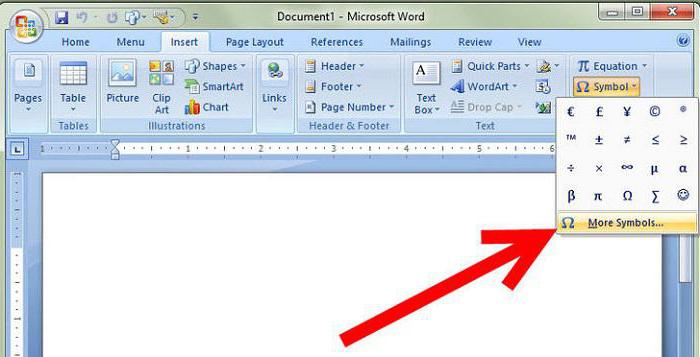
Така че, първо трябва да отворите самата таблица с всички символи. За да направите това, отидете в раздела "Вмъкване" и от дясната страна лента с инструменти забележете бутона "Символ". Ако кликнете върху него, ще се появи подменю, в което трябва да изберете "Други символи ..." - ще се появи таблица.
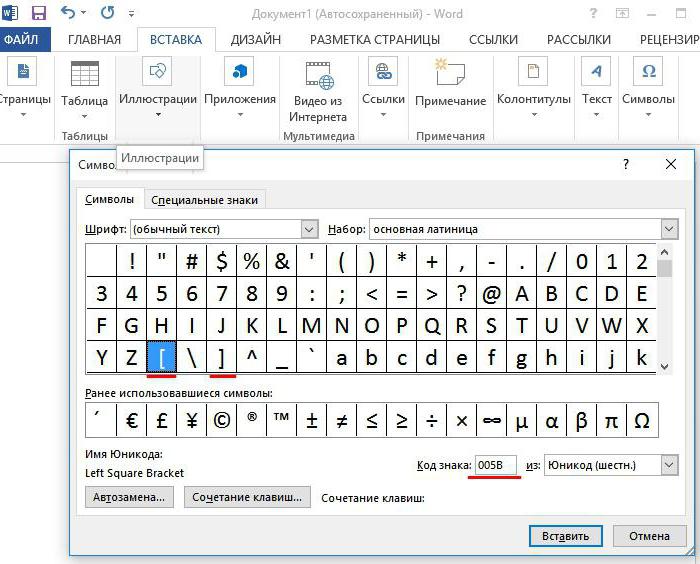
Както можете да видите, броят на героите е невъобразим, а сред тях всички са необходими - квадратни скоби. Ясно е, че ги търсите ръчно за дълго време, така че е по-лесно да използвате търсенето. Ще търсим по код за знак. Кодът на отварящата скоба е 005B, а затварящата скоба е 005D. Въведете един от кодовете в полето със същото име.
В резултат на това ще трябва да кликнете върху бутона "Вмъкване", така че знакът да бъде отпечатан в документа. Това беше първият метод, както в Словото, да се поставят квадратни скоби, но не и последната. Сега преминете към следващата.
Използваме шестнадесетичния код
Шестнадесетичният код ще направи много по-бързо поставянето на желания символ, за разлика от предишния метод. Но използването му може да изглежда по-трудно за някого, но най-важното е да се разбере всичко. Сега ще разберем как да поставим квадратни скоби в шестнадесетичен код, като използваме шестнадесетичен код.
Всъщност в статията вече говорихме за това, когато търсехме желания символ в таблицата със символи. След това е необходимо да се напише кодът на знака - 005B или 005B. Това са шестнадесетичните кодове на квадратните скоби, които се отварят и затварят. Сега трябва да обясним как да ги въведем в самия документ.
Така че първо определете къде ще отворите скобата. С курсора на място въведете съответния код. След това остава да натиснете желаната клавишна комбинация - ALT + X. За да поставите затваряща скоба, трябва да направите същите манипулации, просто посочете различен код.
Използвайте ALT код
Сега ще се анализира най-универсалният начин, той позволява да се поставят квадратни скоби не само в програмата "Word", но и извън нея, за разлика от предишните методи. Сега ще говорим как да сложим квадратни скоби в Word 2010. Въпреки това, тази версия ще бъде дадена като пример, и всички извършени манипулации ще се впишат абсолютно всички.
Първо, нека изясним кодовете на тези два символа:
- за отваряне - 91;
- за затваряне - 93.
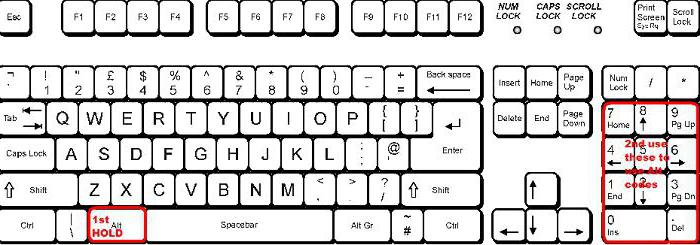
Знаейки кода, можете спокойно да започнете да влизате в него. Първо поставете курсора на правилното място, след това, докато държите клавиша ALT, започнете да въвеждате кода. След като освободите ALT, се появява желаният символ.